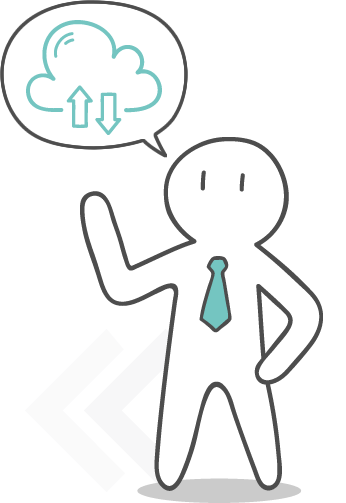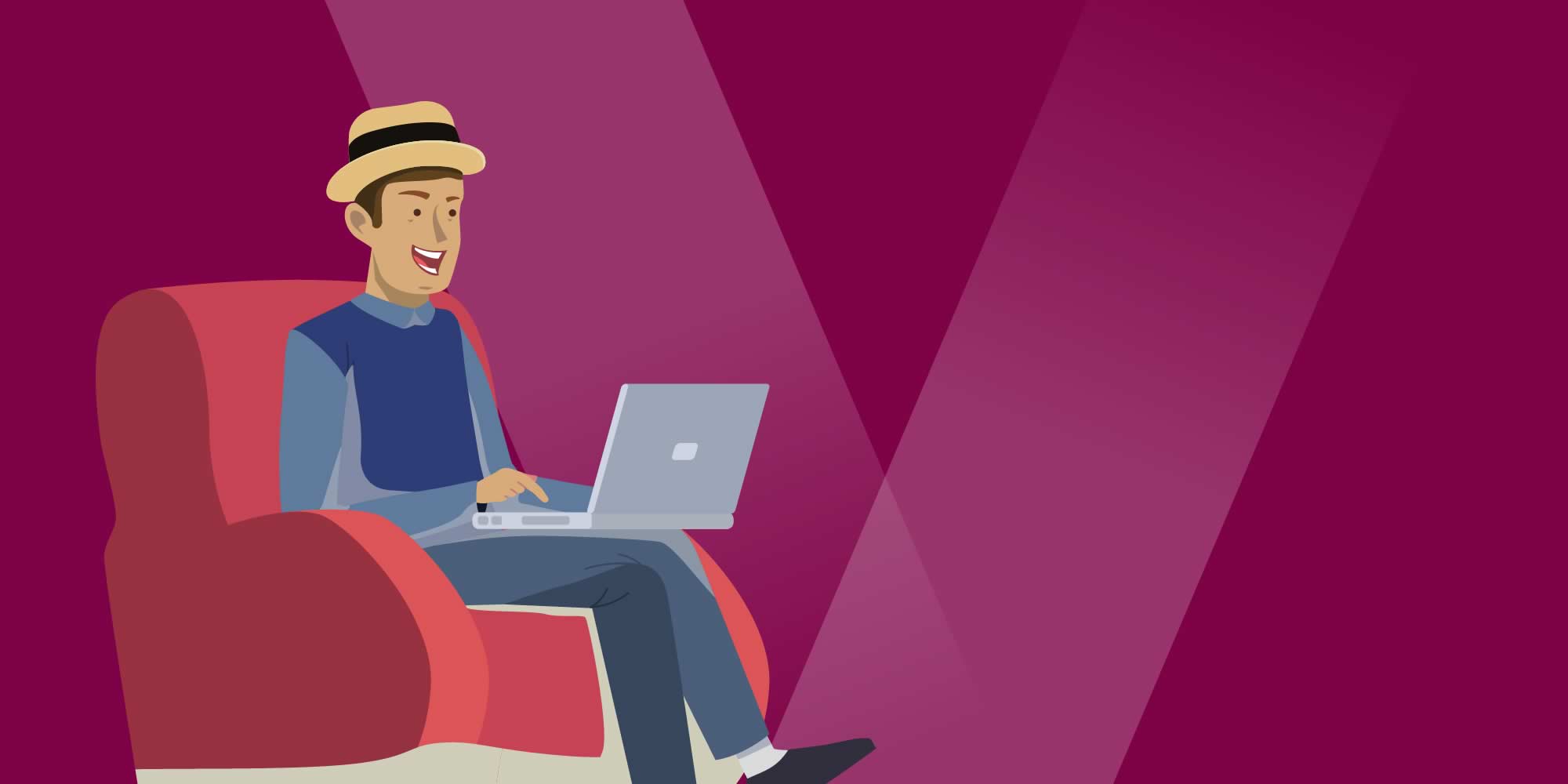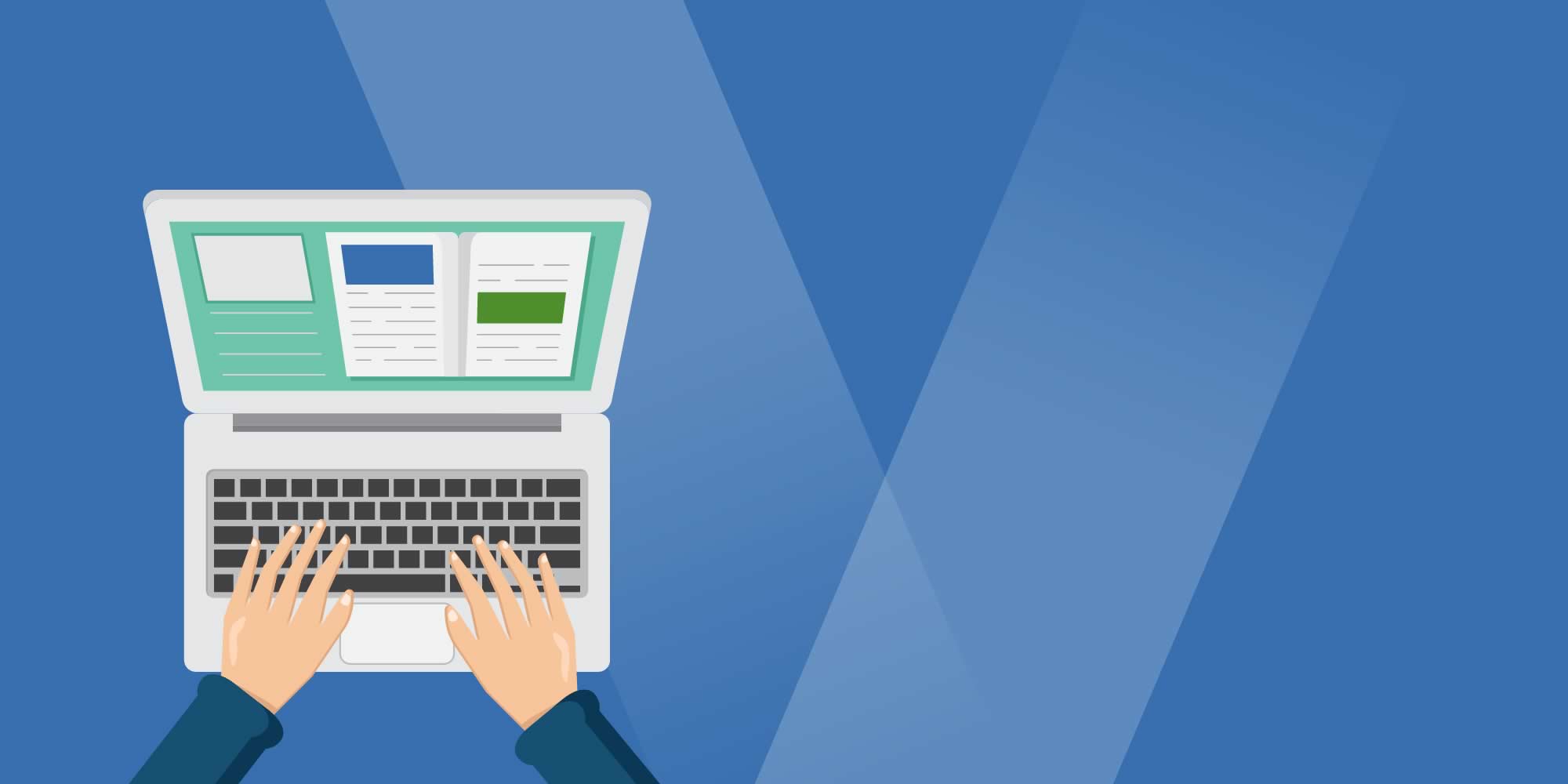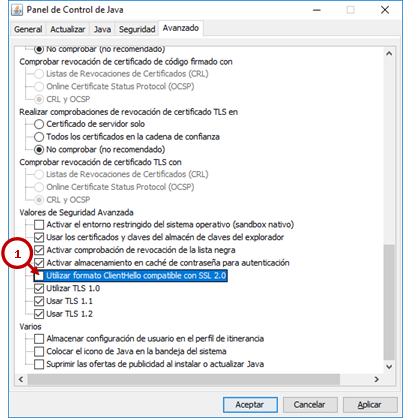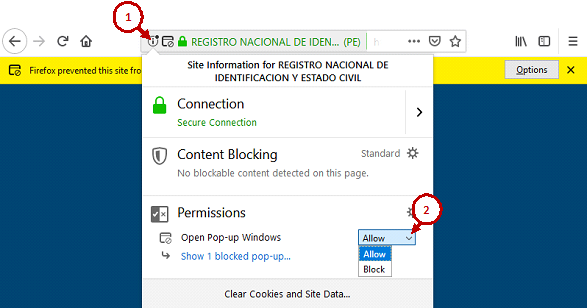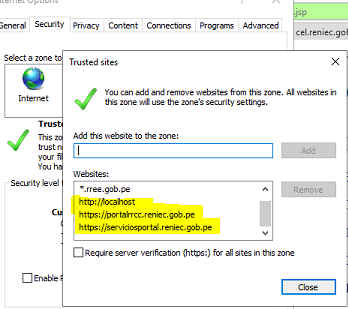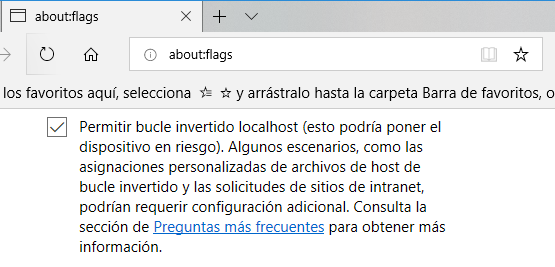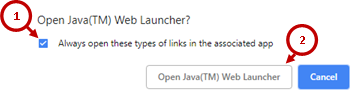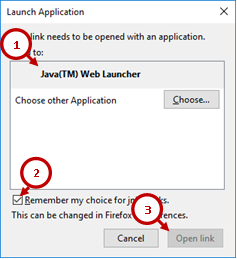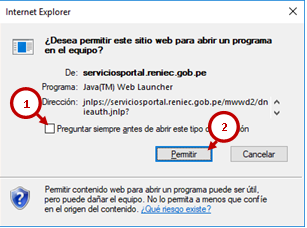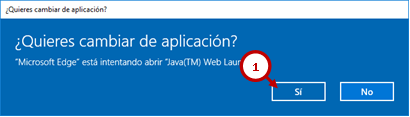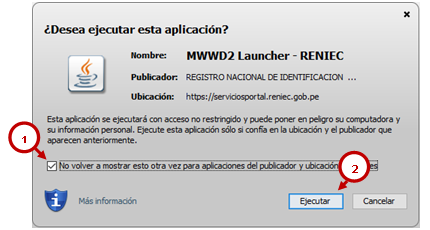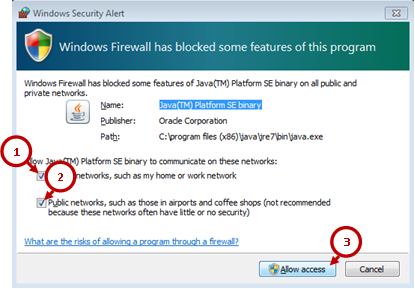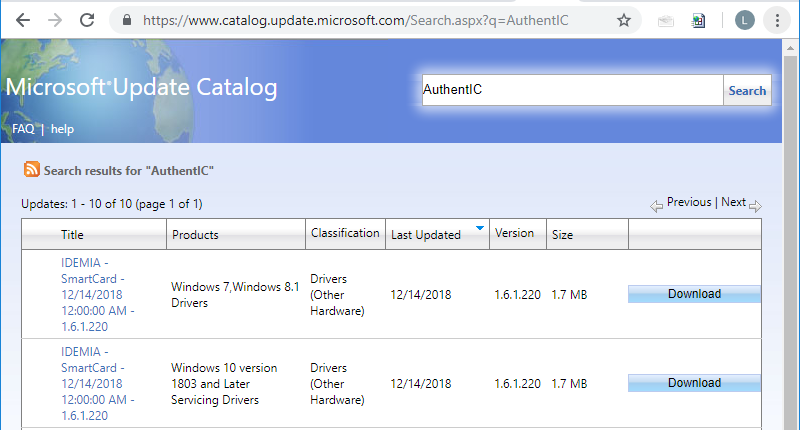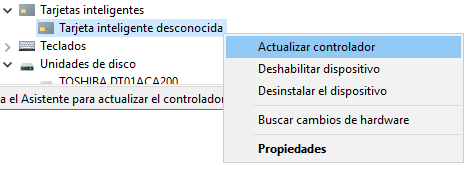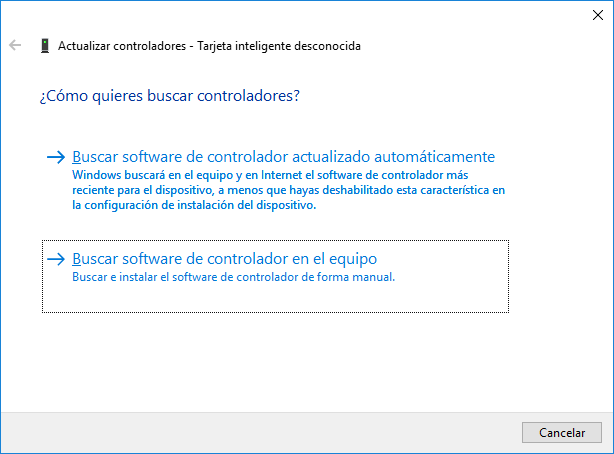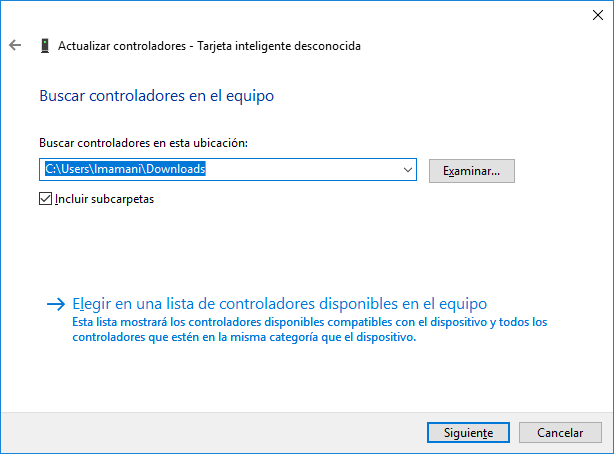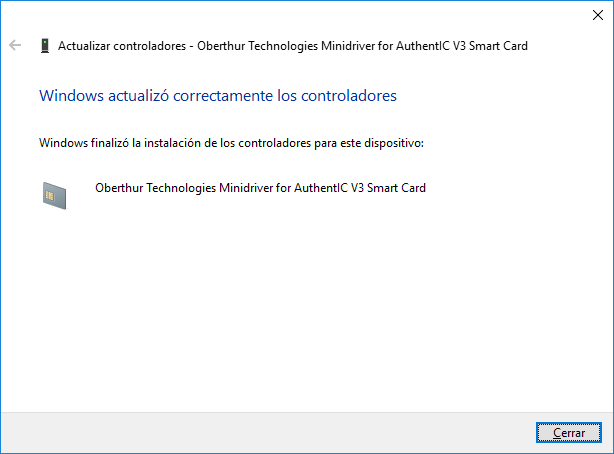Información de interés
Puede adquirir el lector de tarjetas en los siguientes establecimientos u otros de su
preferencia:
NFM ROBOTICS
Teléfono: +51 925 966 750 / ventas@nfmrobotics.com / dnie.pe | nfmrobotics.com
MURDOCH SISTEMAS
murdochventas@gmail.com / www.murdochsistemas.com
IN DIGITAL SOLUTIONS
servicios@indigitalsolutions.com
SAETA
Teléfono: 6337823 - 3332212 / info@saeta.pe / www.saeta.pe
ZYTRUS
Teléfono: 3495576 / info@zytrust.com / www.zytrust.com
IN SOLUTIONS SAC
Teléfono: 3108149 / info@insolutions.pe / www.insolutions.pe / compra online: www.insolutionsmarket.com
FIRMUX DIGITAL
Teléfono: 955106363 / info@firmuxdigital.com / www.firmuxdigital.com
PERÚ MUNDO DIGITAL
Teléfono: 937276505 / ventas@perumundodigital.com / www.perumundodigital.com
PORTATILES Y REDES SAC
Teléfono: 960446746 / Jr. Camaná 1186 62-B Lima-Lima-Lima PERU / Página Web en construcción
PERÚ TECNOLOGIA DIGITAL
Teléfono: +51 926 322 425 / ventas@lectordnielectronico.pe / www.lectordnielectronico.pe
Puede solicitar ser incluido de manera gratuita en la lista de establecimientos de venta del lector de tarjetas, enviando la siguiente información al correo: soporteportalc@reniec.gob.pe
Por favor en su correo incluir el nombre de la empresa, número de RUC, fotografía del lector, dirección web en caso la tuviera y un teléfono de contacto.